Como consultar um Extrato de Compras?
O Moloni permite aceder ao extrato das suas compras de forma simples e rápida.
É possível consultar o extrato das suas vendas.
Para além disso, o Moloni permite vários tipos de consultas.
Para consultar o extrato de compras, siga os passos:
1. Aceda ao menu Consultas e na secção Compras, clique em Extrato de Compras.
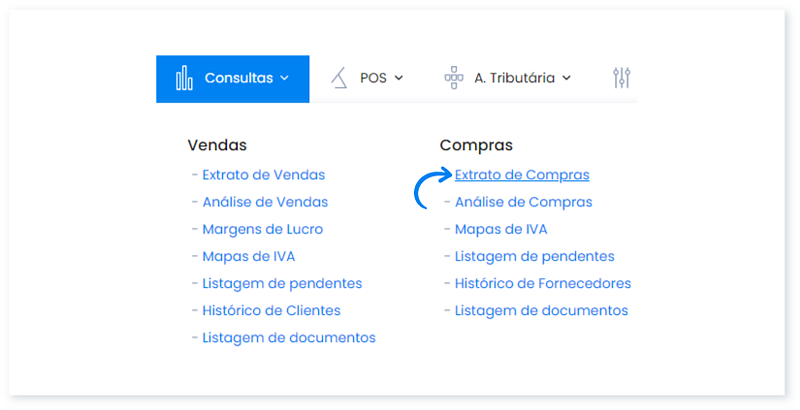
2. Visualiza uma lista de documentos emitidos durante a data selecionada que, por defeito, corresponde ao mês atual.
A listagem mostra um conjunto de informações relativas a cada documento, sendo que na coluna Acumulado é apresentado o somatório dos valores dos documentos da listagem.
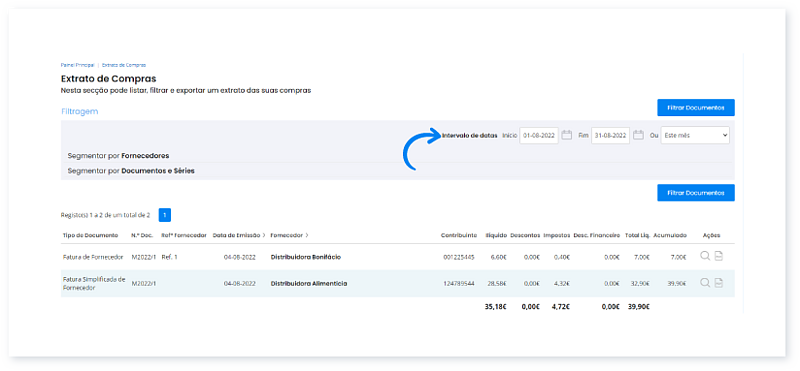
3. Na coluna Ações pode consultar o detalhe de cada documento ou exportá-lo para PDF.
Nesta lista estão incluídos todos os fornecedores que fazem parte da sua conta.
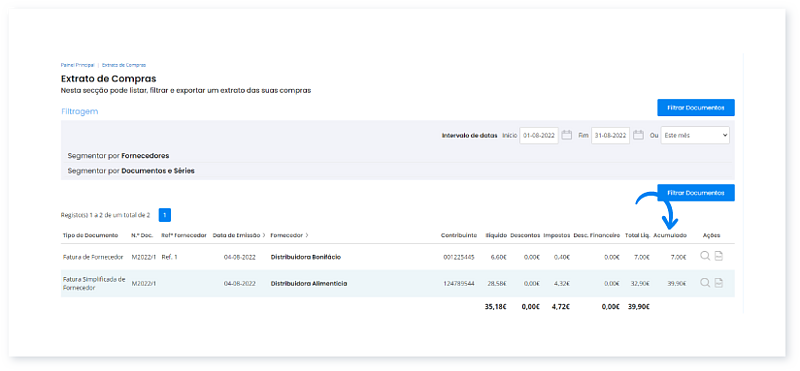
4. Pode efetuar uma consulta avançada sobre a listagem, pesquisando através de fornecedores, séries ou datas específicas, sendo que estes parâmetros podem ser usados em simultâneo. Em relação ao campo Intervalo de Datas selecione uma data ou escolha um dos períodos temporais pré-definidos.
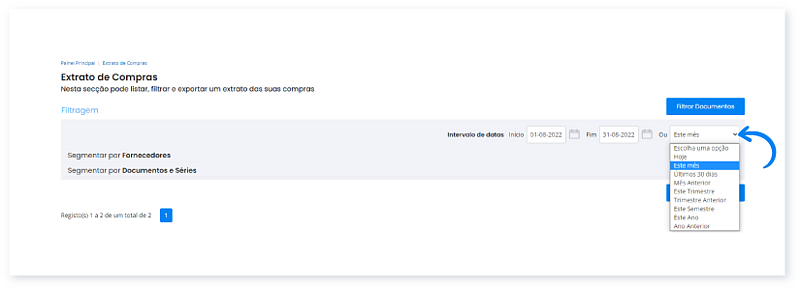
5. Em Segmentar por Fornecedores pesquise vários fornecedores, inserindo 3 caracteres.
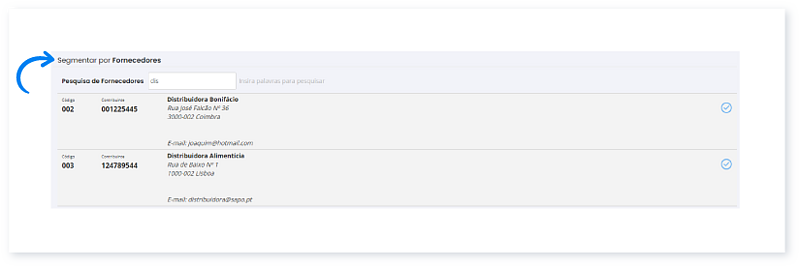
6. Na opção Documentos e Séries, ative o tipo de documentos e séries que pretende ver incluídos na pesquisa. É possível mostrar as séries que estejam ocultas ou inativas, clicando em Ver inativos.
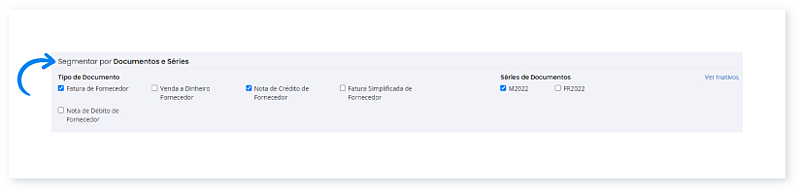
7. Para ver a lista de resultados, clique em Filtrar Documentos.
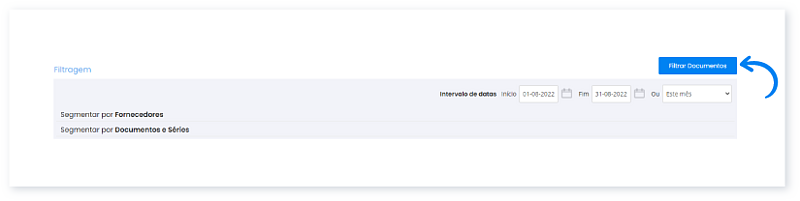
8. No canto direito desta listagem pode encontrar opções adicionais.
Se não visualizar esta área, clique neste ícone para expandir.
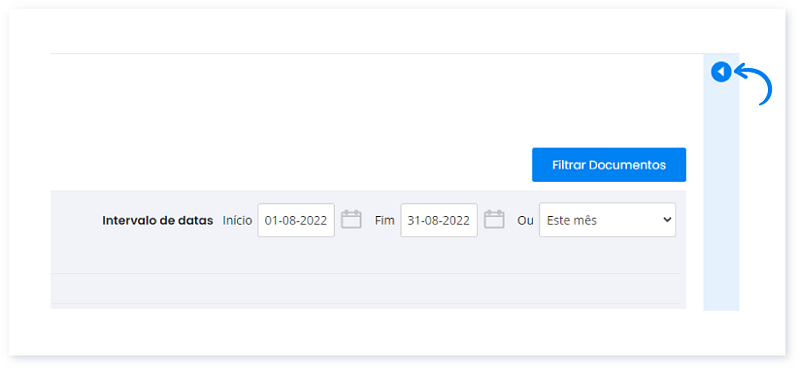
9. Esta secção mostra opções como Resumo, Exportar PDF, Exportar CSV e Configurações, que permitem escolher as colunas que integram a listagem.
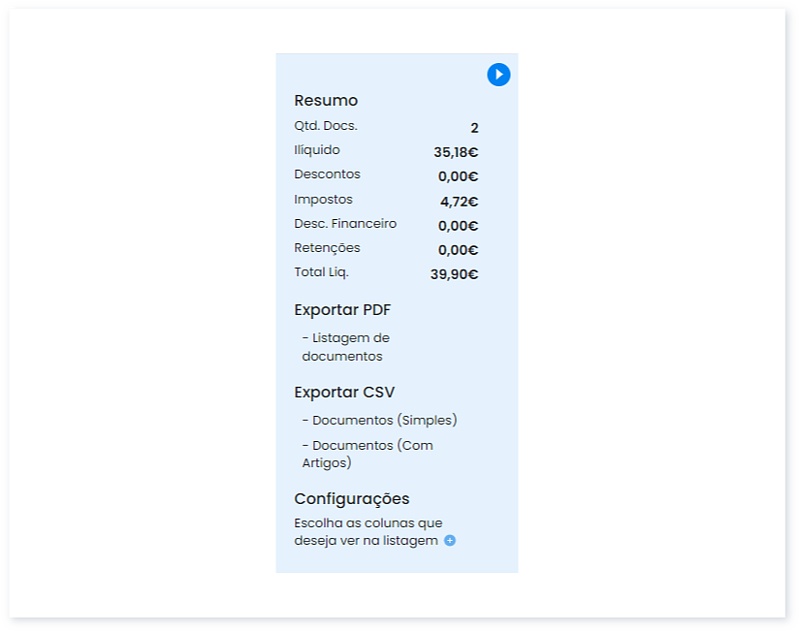
Fale agora com um especialista que o ajudará a tirar todas as suas dúvidas.